Fotos verkleinern in Windows 10 - so geht's
Wenn unzählige Fotos die Festplatte verstopfen, können Sie diese löschen - oder aber, sie verkleinern sie effizient. Wir zeigen Ihnen, wie das geht.

- Anna Kalinowsky
Dank Smartphone und DSLR kommen in zwei Urlaubswochen schnell einige Hundert Fotos zusammen. Bei Dateigrößen von zwei bis zehn Megabyte pro Bild sind das auf Dauer ganz schöne Datenberge. Auch der Versand der Bilder an Freunde und Bekannte per Mail ist in Originalqualität nicht immer unproblematisch. Doch keine Sorge: Sie können die Dateigrößen von Fotos auf der Festplatte mit einfachen Kniffen deutlich reduzieren, ohne dabei allzu große Qualitätseinschränkungen hinnehmen zu müssen. Wir zeigen Ihnen, wie es mit Windows-Bordmitteln, einem Online-Tool und dem Bild-Allrounder IrfanView ganz einfach funktioniert.
- Bilder verkleinern: Verschiedene Ansätze
- Fotos mit Paint 3D verkleinern
- Fotos Online verkleinern
- Mehrere Bilder in einem Rutsch verkleinern
Bilder verkleinern: Verschiedene Ansätze
Um die Dateigröße von Bildern zu reduzieren, gibt es seit jeher verschiedene Ansätze. Einer davon ist die Reduzierung der Pixelmaße. Diese Methode eignet sich vor allem dann, wenn die Bilder primär im Web geteilt und am Bildschirm vom PC, Smartphone oder TV betrachtet werden sollen. Der Grund: Ein typisches 12-Megapixel-Foto, das mittlerweile selbst viele Smartphones erstellen, taugt in der Theorie für den Druck großer Plakate. Die entsprechenden JPG-Dateien fallen daher mit Bildgrößen von zwei bis vier Megabyte entsprechend groß aus. Reduzieren Sie nun beispielsweise die Bildgröße von 3.840 x 2.160 Pixeln auf 1.920 x 1.080 schrumpft die Dateigröße ohne sonstige Qualtiätsanpassungen auf einen Bruchteil des Originals. Das besondere dabei: Bei normaler Betrachtung fallen die Unterschiede kaum auf, erst bei der Detailbearbeitung im Zoombereich fällt die Qualität der verkleinerten Version deutlich ab.
Weitere Ansätze zur Verkleinerung von JPG-Fotodateien bestehen darin, die so genannten EXIF-Daten zu löschen, die Kameras in der Datei speichern, oder auch die Reduktion der JPG-Qualität. So oder so gilt: Beim Verkleinern von JPGs ist das Ergebnis faktisch immer eine schlechtere Qualität als das Ausgangsmaterial. Gehen Sie also behutsam vor: Falls Sie mit den Originalen noch anspruchsvolle Aufgaben wie den Plakatdruck oder eine detaillierte Bildbearbeitung planen, sollten Sie die verkleinerten Versionen nur als Kopie erstellen.
Fotos mit Paint 3D verkleinern
Wenn Sie unter Windows 10 nur gelegentlich das eine oder andere Fotos schrumpfen möchten, um es beispielsweise per Mail zu verschicken, können Sie auf die Bordmittel des Systems zurückgreifen. Die Lösung liefert das 2017 eingeführte Paint 3D, der offizielle Nachfolger des altehrwürdigen Microsoft Paint. Zwar liegt der Fokus des Tools mittlerweile auf der Zeichnung von 3D-Objekten, es eignet sich aber nach wie vor für die einfache Bildbearbeitung. Dazu gehört auch das Verkleinern von Bildern.
Folgen Sie unserer Schritt-für-Schritt-Anleitung oder schauen Sie sich das Erklär-Video an.
Fotos mit Paint 3D verkleinern (3 Bilder)
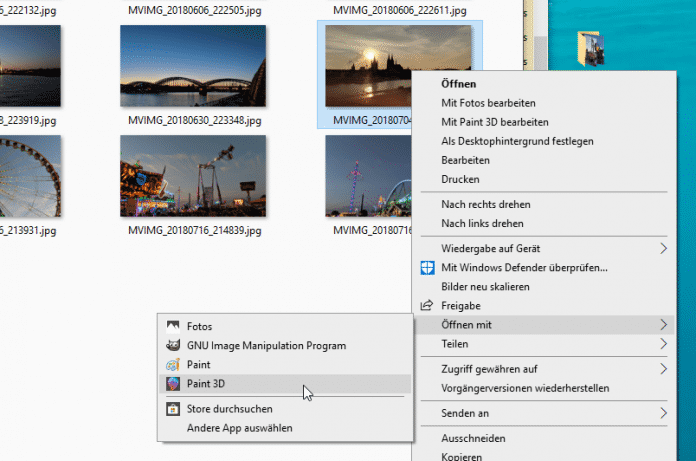
1. Schritt:
Hinweis: Wenn Sie die Verkleinerung über die Größe in Prozent durchführen, springen die Prozentzahlen direkt nach der Verkleinerung auf 100% zurück. Das Bild wurde trotzdem verkleinert.
Auf diese Weise können Sie einzelne Bilder schnell in der Bildgröße reduzieren, ohne dafür ein separates Programm zu installieren.
Empfohlener redaktioneller Inhalt
Mit Ihrer Zustimmmung wird hier ein externes Video (Kaltura Inc.) geladen.
Ich bin damit einverstanden, dass mir externe Inhalte angezeigt werden. Damit können personenbezogene Daten an Drittplattformen (Kaltura Inc.) übermittelt werden. Mehr dazu in unserer Datenschutzerklärung.
Fotos Online verkleinern
Mit dem Online-Tool compressjpeg lassen sich bis zu 20 Fotos im JPG-Format aufeinmal verkleinern.
Tipp: compressjpeg unterstützt - wie der Name bereits sagt - nur die Verkleinerung von JPG- bzw. JPEG-Dateien. Wenn Sie aber eine PNG-Datei verkleinern möchten, müssen Sie diese zunächst zu einem JPG konvertieren. Wie das funktioniert, erklären wir Ihnen in diesem Tipp.
Mehrere Bilder in einem Rutsch verkleinern
Paint 3D mag für einzelne Fotos ausreichen. In der Regel dürften Sie aber damit konfrontiert sein, eine große Menge an Fotos in einem Rutsch verkleinern zu wollen, beispielsweise die Urlaubsfotos von der DSLR-Speicherkarte. Für diese Zwecke gibt es gefühlt Hunderte von Programmen unter Windows. Wir nutzen in der folgenden Anleitung das seit Jahren bewährte Freeware-Tool IrfanView. Das ist nicht nur ein hervorragender Bildbetrachter, es taugt auch zur Stapelverarbeitung beliebig vieler Fotos. So verkleinern Sie Ihre Bilderordner mit IrfanView:
IrfanView (8 Bilder)

1. Schritt:
(anka)